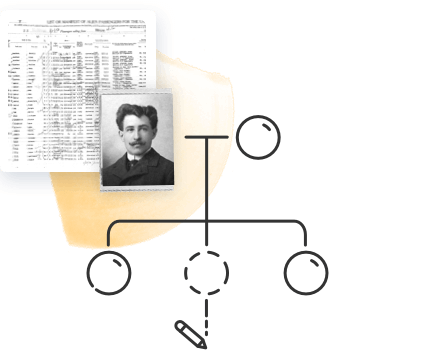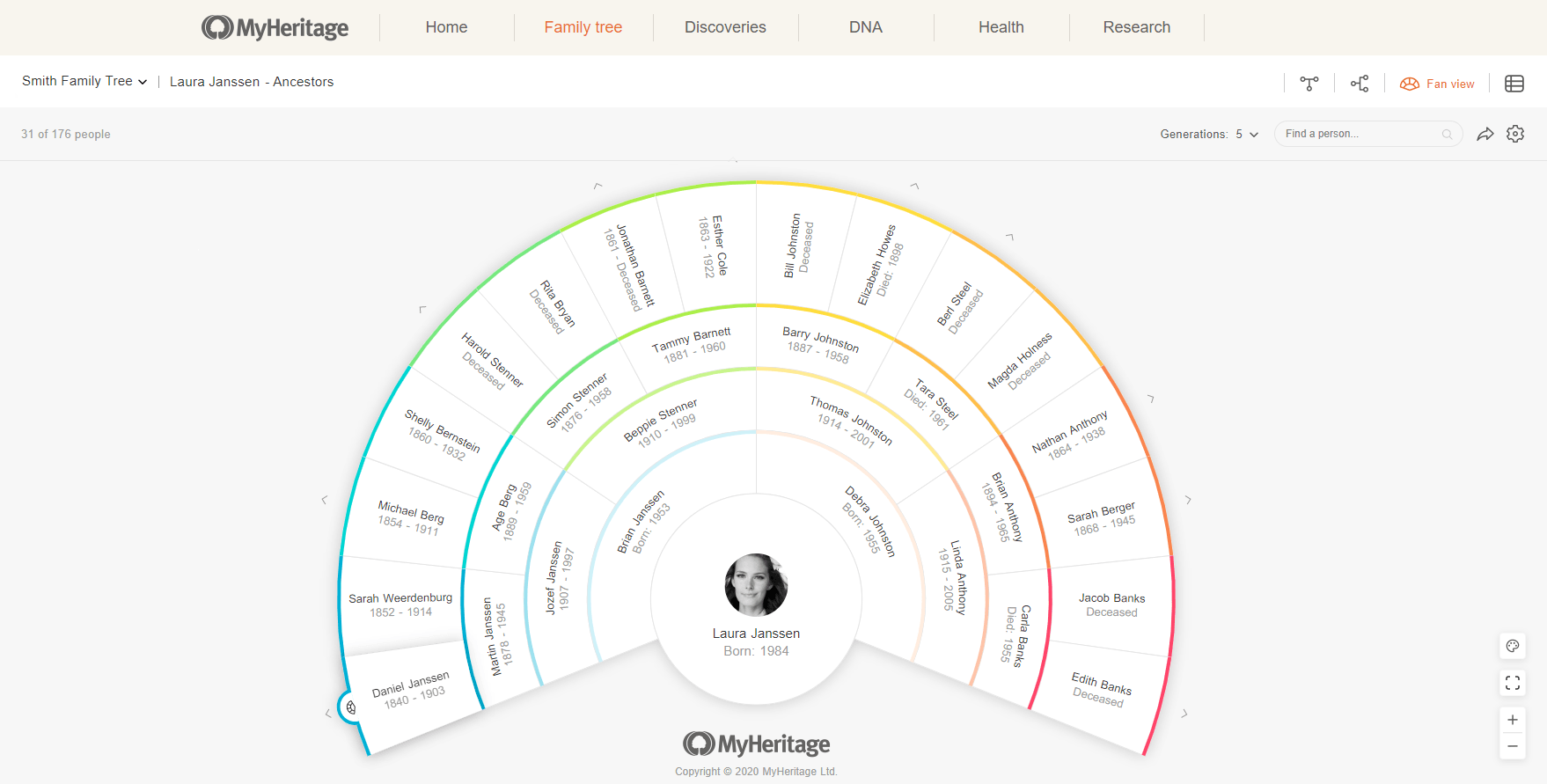
Sukupuu saa nimensä perinteisen muotonsa vuoksi: jokainen yksilö on kytketty viivoilla tai ”oksilla” aikaisempiin ja myöhempiin sukupolviin.
Vaikka tällä muodolla on monia etuja, sillä on myös joitain haittoja. MyHeritage tarjoaa 4 erilaista puunäkymää, jotka antavat sinulle erilaisia tapoja visualisoida ja työskennellä sukupuussa olevien henkilöiden kanssa.

Tässä artikkelissa tutustumme näihin etuihin ja haittoihin. Tarkastelemme myös, kuinka voit käyttää MyHeritagen ominaisuuksia puunäkymissä navigointiin.
Sukupuunäkymä
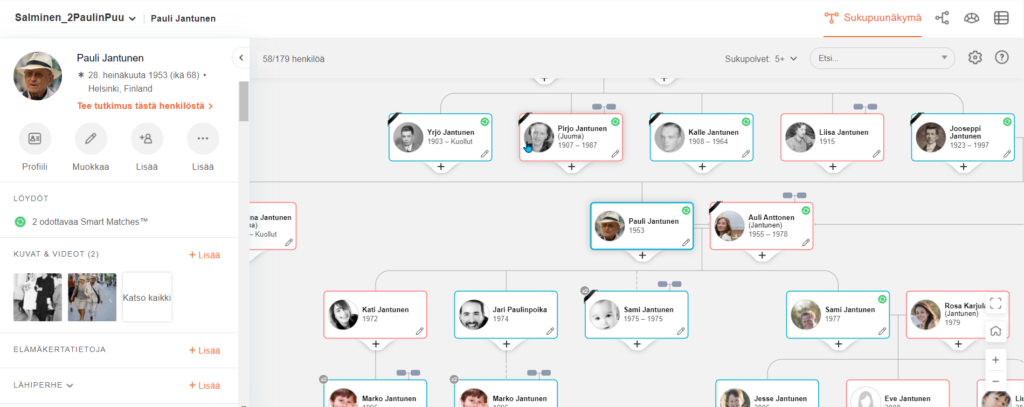
Tämä on yleisin ja helposti tunnistettava näkymä: jokainen rivi edustaa eri sukupolvea ja viivat yhdistävät puolisoita ja lapsia.
Etuja
Tämä näkymä on paras visualisoimaan kaikkien sukusi jäsenten välisiä yhteyksiä. Se on hyödyllisin näkymä, kun lisäät uusia haaroja puuhusi tai työskentelet laajennetun perheesi parissa (esim. tädit, sedät ja serkut)
Haittoja
Tätä näkymää voi olla vaikea kontrolloida. Erityisesti, jos sinulla on suuri puu ja paljon samaan sukupolveen kuuluvia henkilöitä (sisaruksia ja I serkkuja) Kun puussa on yli 50 henkilöä, piilotamme tiettyjä sukuhaaroja, jotta navigointi olisi helpompaa. Voit klikata sukuhaaran symbolia sen avaamiseksi. Tämä vaikeuttaa usean haaran seuraamista yhtä aikaa.
Navigointi sukupuunäkymässä
MyHeritagessa on monia hyödyllisiä työkaluja helpottamaan sukupuussa navigointia.
Tässä näkymässä voit valita, näytetäänkö pystysuorat kortit vaakasuorien sijaan. Se vie vähemmän vaakatilaa ja antaa sinulle mahdollisuuden tarkastella useampia perheenjäseniä kerralla. Vaihtoehto voidaan ottaa käyttöön kohdassa ”Asetukset”:
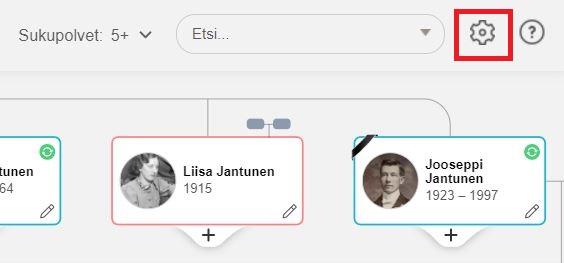
Käytä oikealla alhaalla olevaa liukusäädintä kuvakoon muuttamiseen. Voit myös klikata keskellä olevaa kotikuvaketta ja palata valitsemaasi lähtöhenkilöön tai katsoa sukupuuta koko näytön tilassa.
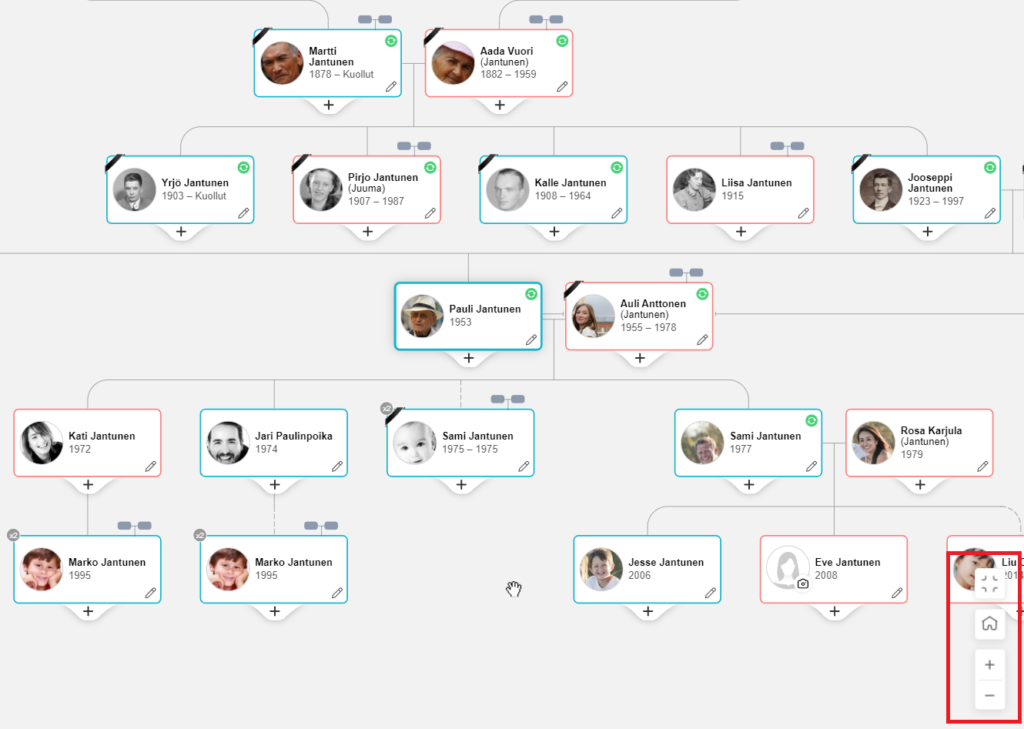
Voit myös yksinkertaistaa sukupuunäkymää vähentämällä näytössä, lähtöhenkilön ympärillä olevaa sukupolvimäärää. Klikkaa asetukset-ratasta näytön oikeassa yläkulmassa ja käytä liukusäädintä sukupolvien määrittämiseen.
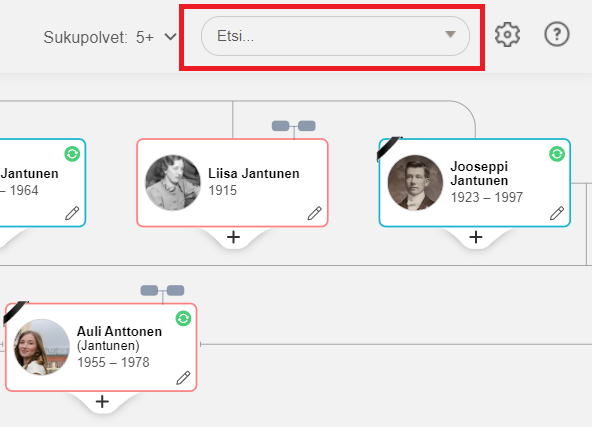
Käytä ”Etsi”-laatikkoa tietyn puusi henkilön paikallistamiseen.
Sukutaulunäkymä
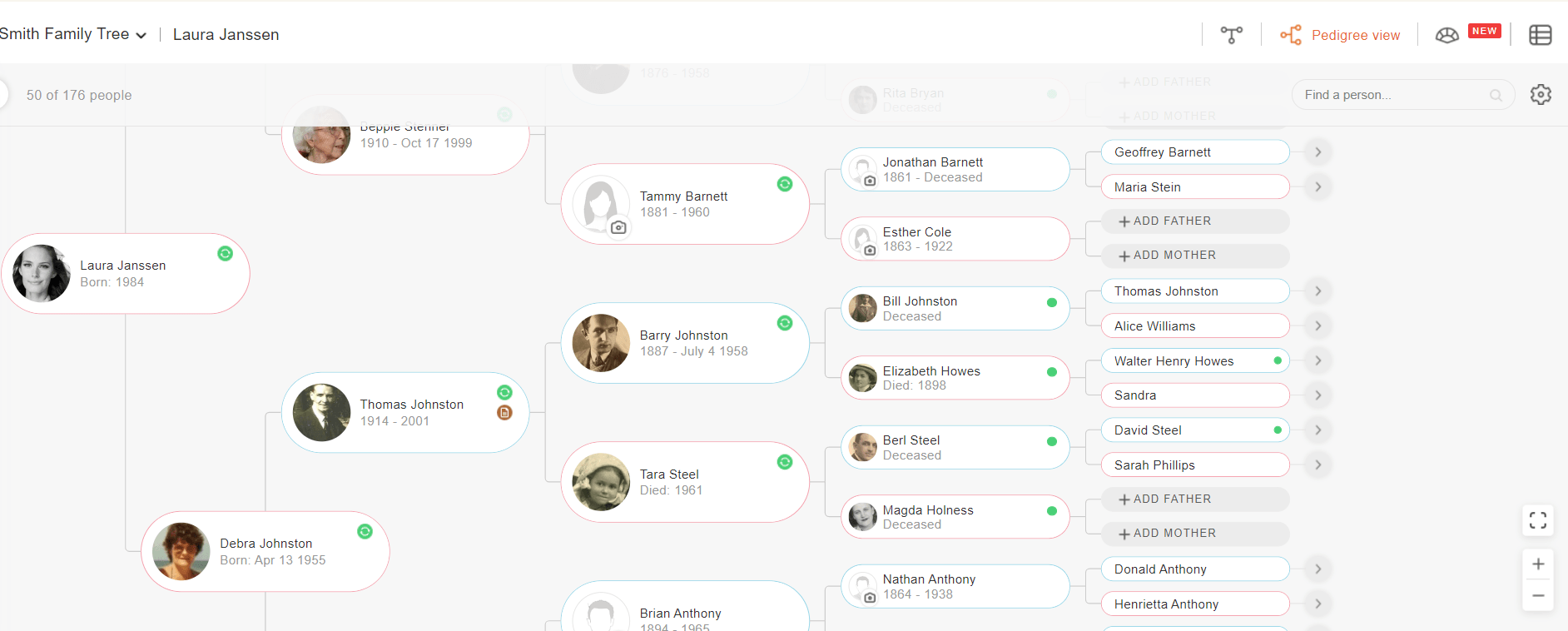
Sukutaulunäkymä näyttää ainoastaan suorat esivanhemnnat eli henkilön vanhemmat, isovanhemmat, iso-isovanhemmat, iso-iso-isovanhemmat jne. Ts. tässä näkymässä et näe sisaruksia, tätejä, setiä, enoja tai serkkuja.
Etuja
Näkymä on paljon yksinkertaisempi ja näppärämpi tarkastella, ja se on hyödyllinen, kun haluat seurata suoria esivanhempilinjoja. Tämän näkymän avulla voit helposti nähdä, mitkä esi-isät puuttuvat suorista linjoista. Sen käyttäminen Smart Match ™- tai DNA-osumien tarkasteluun voi myös helpottaa yhteisen esivanhemman tunnistamista osumalle.
Haittoja
Tämä näkymä jättää pois kaikki ei-suorat esivanhemmat eikä näytä henkilön sisaruksia, serkkuja, lapsia tai lapsenlapsia. Lisäksi tilarajoitteiden vuoksi profiilikuvat ei näy kuudennesta sukupolvesta taaksepäin.
Navigointi sukutaulunäkymässä
Vieritä ylös ja alas, jotta näet kaikki puusi henkilöt. Voit käyttää zoomaamiseen ylälaidassa olevaa liukusäädintä tai etsiä tiettyä henkilöä hakulaatikon avulla.

Viuhkanäkymä
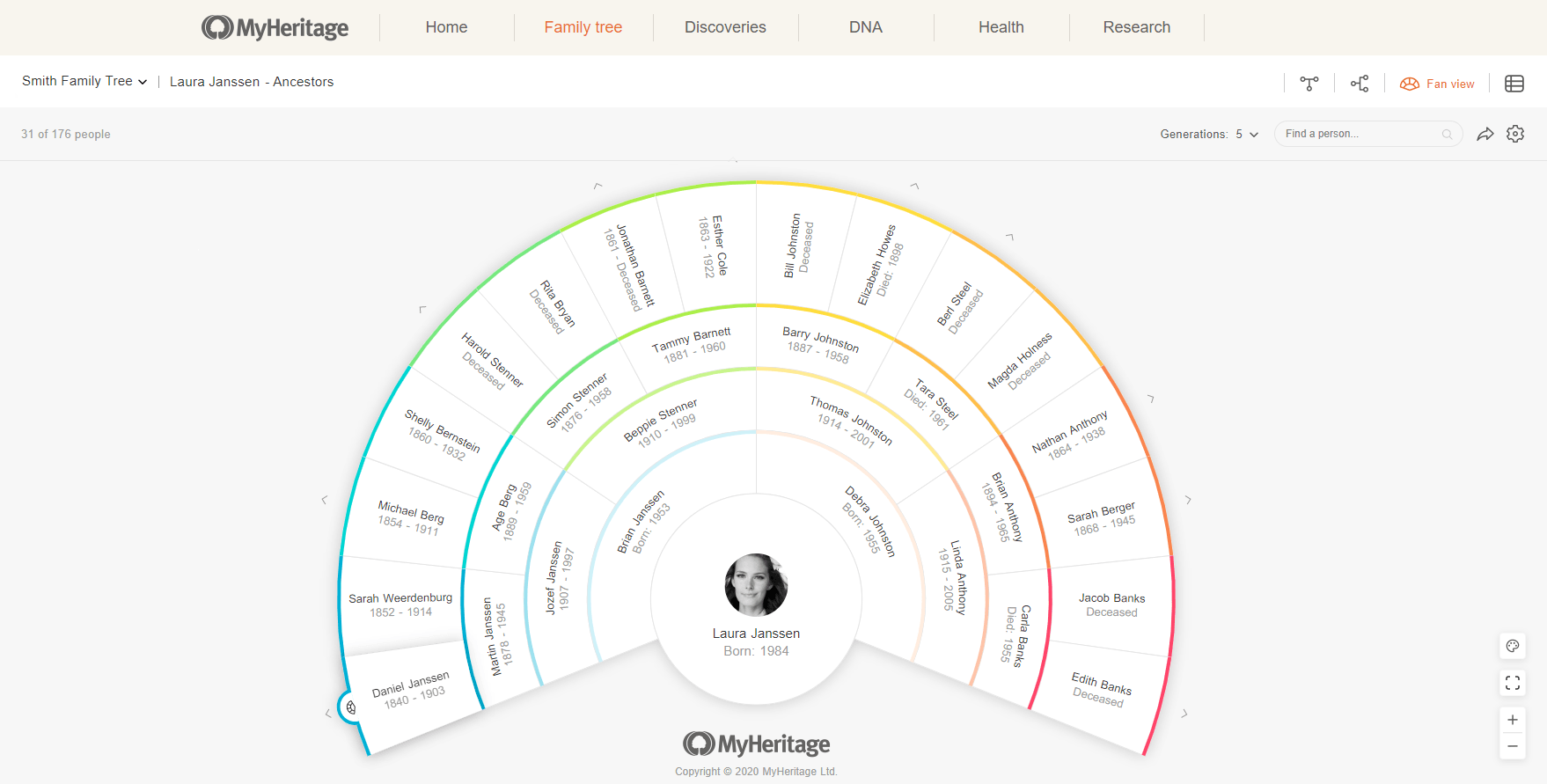
Viuhkanäkymä toimii samalla tavalla kuin sukutaulunäkymä näyttäen vain henkilön suorat esivanhemmat. Esivanhemmat näytetään kuitenkin viuhkan muodossa lähtöhenkilön ympärillä. Voit katsoa näkymää myös väritilassa, joka näyttää ainoastaan lähtöhenkilön ja hänen esivanhempiensa sukunimet kaavamaisesti.
Etuja
Viuhkanäkymällä on kaikki sukutaulunäkymän edut ja lisäetuna on suuremman joukon mahduttaminen pienempään alaan. Näkymän tarkasteleminen ja jakaminen on hyvin helppoa. Voit myös ladata näkymän ja jakaa sen väritilassa. Näet myös hyvin, mitkä esivanhempien linjat tarvitsevat lisää tutkimusta.
Haittoja
Kuten sukutaulunäkymässäkin myös tämä näkymä jättää pois kaikki ei-suorat esivanhemmat eikä näytä henkilön sisaruksia, serkkuja, lapsia tai lapsenlapsia. Viuhkanäkymä näyttää ainoastaan lähtöhenkilön kuvan, esivanhemmista on nimi ja synnyin- ja kuolinajat.
Navigointi viuhkanäkymässä
Klikkaa henkilön kuvaa kaaviossa ja saat esiin paneelin, jossa on lisää tietoa kyseisestä henkilöstä mm. lähisukulaiset, joita ei kaaviossa näy esim. sisarukset.
Vie kursori henkilön päälle viuhkanäkymässä ja klikkaa esiin tulevaa viuhkakuvaketta, jolloin henkilö muuttuu lähtöhenkilöksi.

Kaavion yläosassa voit valita sukupolvien määrän neljästä kymmeneen tai käyttää hakulaatikkoa tietyn henkilön paikallistamiseen. Klikkaa nuolipainiketta ja jaa väritilassa oleva kaavio Facebookissa, Twitterissä tai Whatsappissa tai lataa se koneellesi.
Oikeassa alakulmassa voit käyttää zoomauspainikkeita, valita koko näytön tai vaihdella väritilan ja tekstitilan välillä.
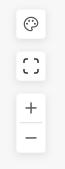
Voit lisätä puuttuvia henkilöitä puuhusi viuhkanäkymässä klikkaamalla tyhjää kohtaa ja plus-merkkiä.
Listanäkymä
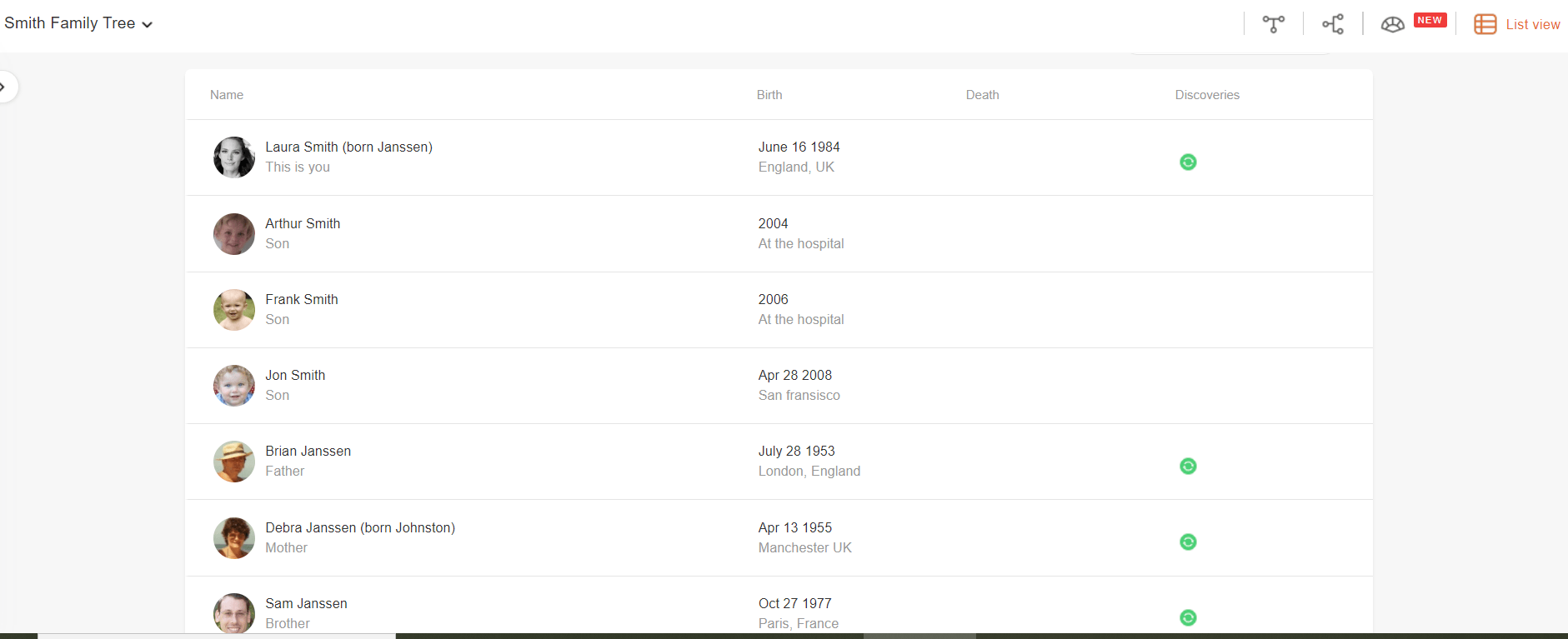
Tämä näkymä esittää sukupuusi henkilöt luettelona. Oletuksena henkilöt on luetteloitu sukulaisuussuhteen mukaan, mutta voit lajitella ja suodattaa heitä useilla eri kriteereillä.
Etuja
Tämä näkymä voi olla hyödyllinen hyvin isojen sukupuiden organisoinnissa, sillä voit käyttää sitä hyvin monien henkilöiden tarkastelemiseen kerralla. Suodatus- ja lajittelumahdollisuudet helpottavat lintuperspektiivin käyttöä tiettyihin henkilöihin tietystä paikasta tai sukupolvesta ja tämän näkymän avulla on helpompi löytää puussasi olevat kaksoiskappaleet.
Haittoja
Tämä näkymä on vähemmän visuaalinen eikä se näytä perhesuhteita kuten muuta näkymät.
Navigointi listanäkymässä
Listanäkymä näyttää oletuksena 25 henkilöä / sivu, mutta voit valita henkilöiden määräksi 10-100 käyttämällä sivun oikeassa alakulmassa olevaa pudotusvalikkoa.
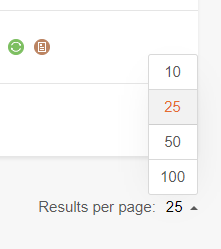
Oletusarvoisesti henkilöt on lajiteltu sukulaisuussuhteen mukaan, mutta voit lajitteluvakilossa muitakin kriteereitä:
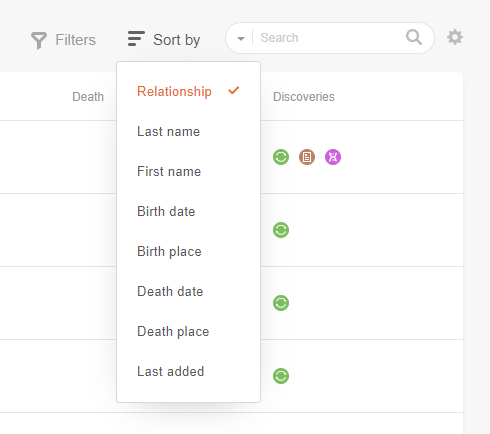
Voit myös käyttää hakuehtona tiettyä henkilön nimeä ja suodattaa henkilöitä sukunimen ensimmäisen kirjaimen mukaan.

Yhteenveto
Jokaisella puunäkymällä on etuja ja haittoja. Tarjoamalla kaikki 4 MyHeritage antaa sinulle monipuolisen käyttöliittymän, mikä tekee sinulle tärkeimpien tietojen löytämisen ja niiden kanssa työskentelemisen helpoksi.